
Mark Lucas
0
992
64
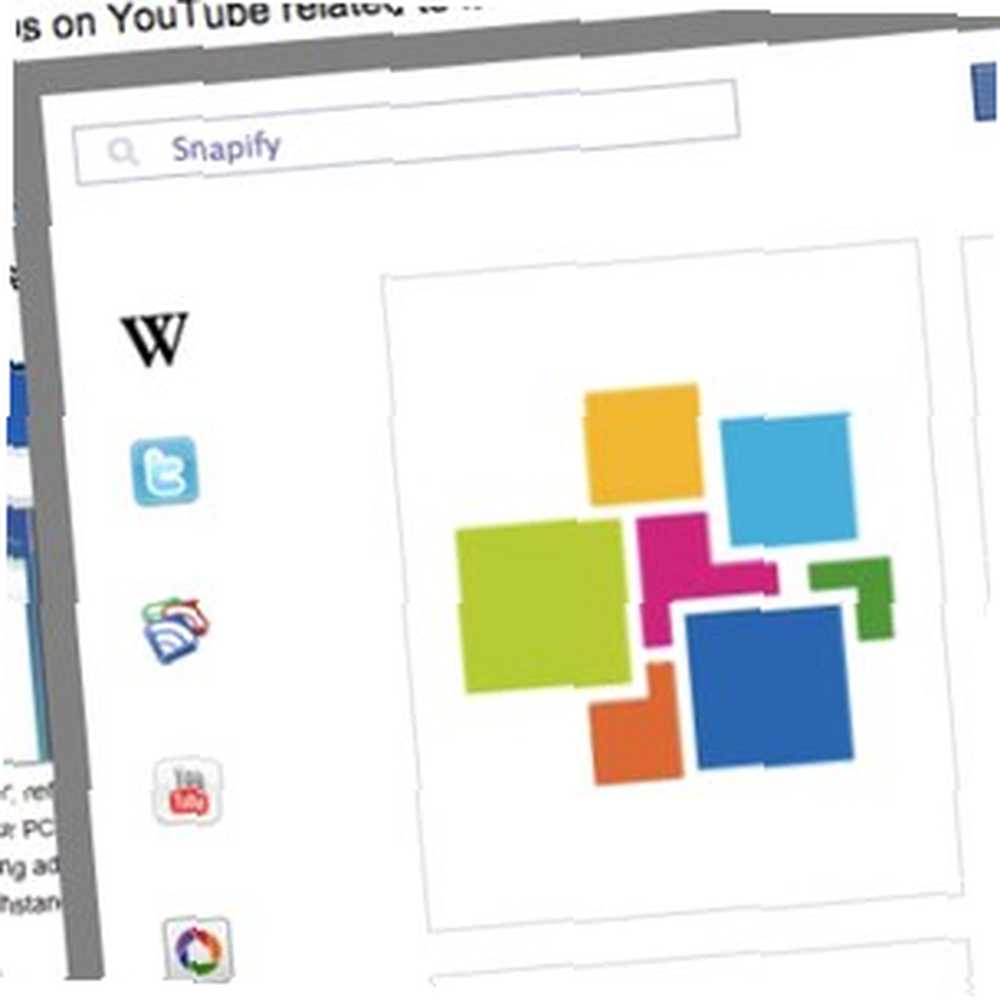 Birçoğumuz interneti bilgi aramak için kullanıyoruz ve bugünlerde çevrimiçi olarak mevcut olan bilgi miktarıyla, nasıl arama yapacağımızı bildiğimiz sürece hemen hemen her şeyi bulabiliriz. Sorun şu ki, bir bilgi parçası genellikle bir başkasına yol açar ve bu başlıkları takip etmek çoğu zaman bizi ilk başta aradıklarımızdan uzaklaştırır..
Birçoğumuz interneti bilgi aramak için kullanıyoruz ve bugünlerde çevrimiçi olarak mevcut olan bilgi miktarıyla, nasıl arama yapacağımızı bildiğimiz sürece hemen hemen her şeyi bulabiliriz. Sorun şu ki, bir bilgi parçası genellikle bir başkasına yol açar ve bu başlıkları takip etmek çoğu zaman bizi ilk başta aradıklarımızdan uzaklaştırır..
İlk olarak aradığımız hikayeye hala bağlıyken, bu ek bilgi kaynaklarına bir göz atabilseydik daha iyi olurdu. Snapify sayesinde bunu yapabilirsiniz. Bu Chrome uzantısı, şu anda bulunduğunuz sayfadan ayrılmadan, belirli bilgiler hakkında çevrimiçi olarak daha fazla kaynak toplamanıza yardımcı olur.
Seç ve Yapış
İlk önce Snapify'ın Chrome uzantı sayfasını ziyaret edin ve tıklayın. kurmak buton. Snapify'ın yüklendiğini, URL kutusunun yanındaki araç çubuğundaki simgeye bakarak söyleyebilirsiniz. Simge renkliyse, Snapify etkin olduğu anlamına gelir, gri ton ise uzantının etkin olmadığını gösterir. Simgesine tıklayarak uzantıyı etkinleştirebilir veya devre dışı bırakabilirsiniz..
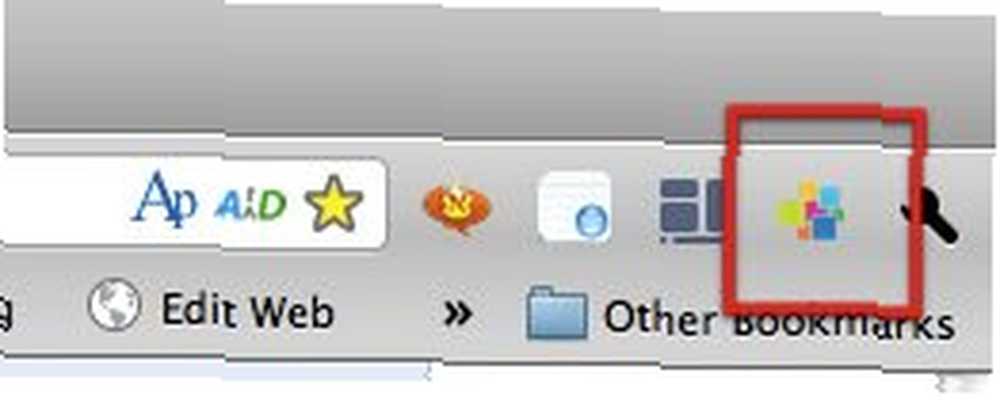
Uzantıyı etkinleştirdikten sonra, herhangi bir web sayfasındaki herhangi bir metni seçerek Snapify'ı kullanabilirsiniz. Bir mavi “Snap it!” Seçilen metnin yanında Bu düğmeye tıklamak, söz konusu sözcük hakkında daha fazla bilgi içeren bir açılır pencere açar..
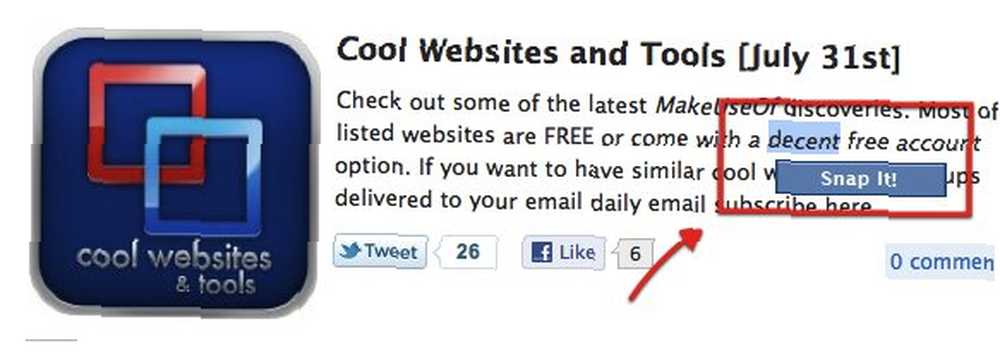
Bununla birlikte, yalnızca tam yüklü web sayfalarında Snapify'ı kullanabilirsiniz. Sayfa hala yükleniyorsa, seçiminizin yanında Snapify düğmesi görünmez. Sayfa tamamen yüklenene kadar bir kaç saniye daha bekleyin.
Snapify size aramanızın en mantıklı sonuçlarını vermeye çalışacaktır. Yani bir kelime seçerseniz, büyük olasılıkla o kelimenin tanımını alırsınız. Varsayılan arama sonucu dışında, pencerenin sol tarafındaki arama kaynaklarından birini seçerek daha hassas sonuçlar elde edebilirsiniz..
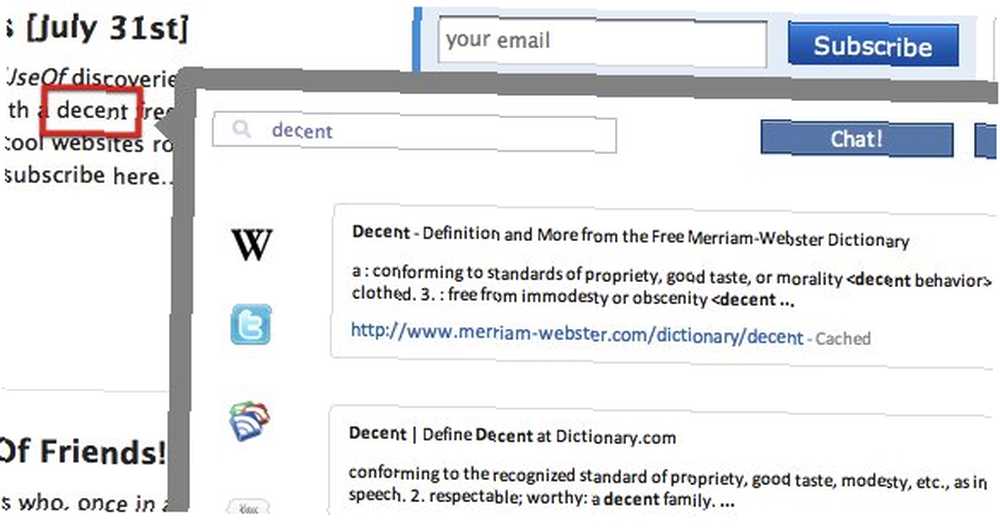
Mesela ben aramaya çalıştım “Yenilenmiş“, sonra sonuç penceresindeki YouTube simgesine tıkladım. Sonuç, yenilenmiş bir MacBook'un kutusunun kaldırılması gibi yenilenmiş öğeler hakkındaki videolarla yenilendi.
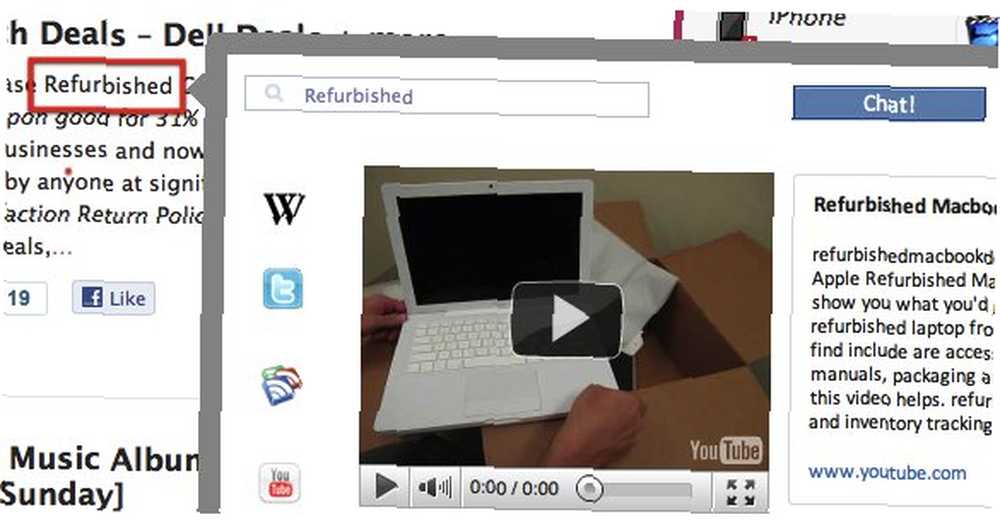
Wikipedia’nın sevgilisi iseniz, Snapify araca daha hızlı erişmenizi sağlar - Wikipedia, arama sonuçlarında ilk giriş.
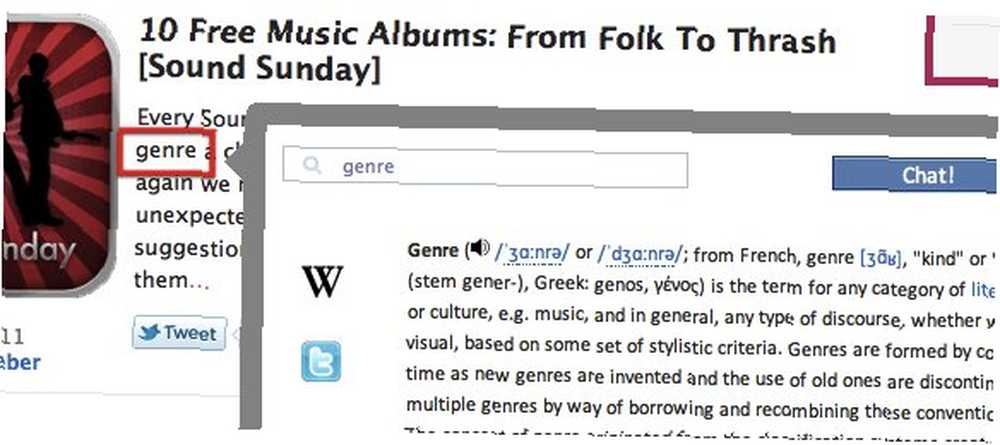
Wikipedia ve YouTube dışında, Twitter, RSS yayınları, Picasa ve Google Haritalar gibi başka kaynaklar da var..
Snapify'ın olası bir diğer kullanımı, bir kişi hakkında ek bilgi aramaktır. İnternette ilginç bir makale okuduğunuzda ve yazan kişi hakkında daha fazla bilgi edinmek istediğinizde, sadece adı seçip Snapify'ın gerisini yapmasına izin verin. Bir kişiden, diğer bloglarından ve belki de evlerinin konumlarından bir haritada daha fazla makale bulabilirsiniz..
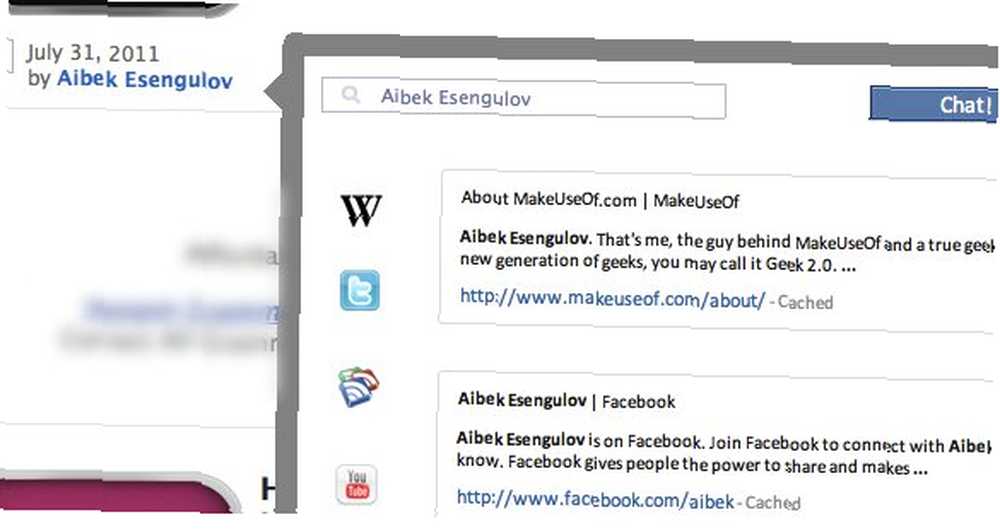
Sonuçlardan birini takip etmek istediğinizde, bağlantıya tıklamanız yeterlidir; aynı açılan pencerede sayfa açılacaktır. Ancak, isterseniz sonucu yeni bir sekmede açma seçeneği de var. Ayrıca “sevmek” Facebook sayfasını ziyaret edin ve / veya Twitter üzerinden paylaşın.
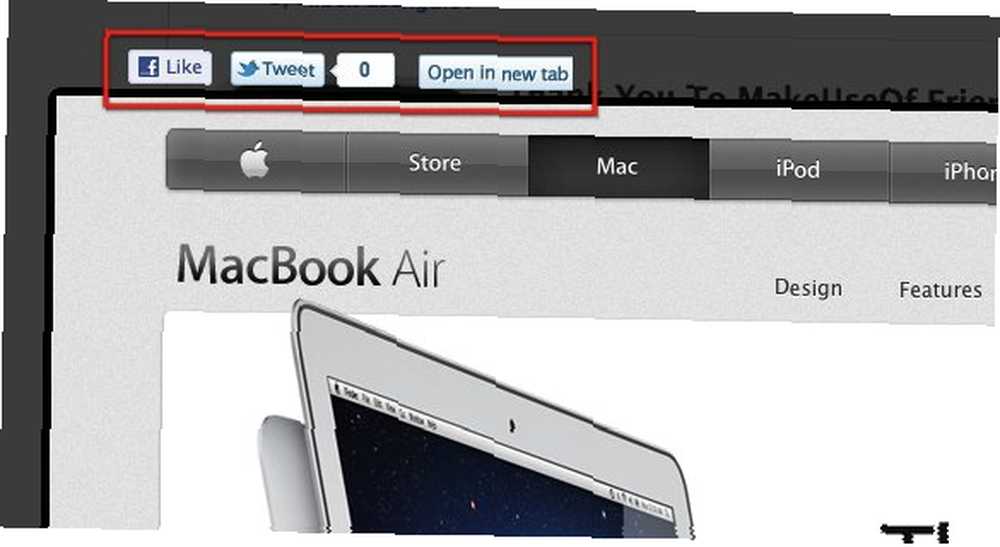
Seçeneklere Dalış
Seçenekler penceresinden Snapify ile yapabileceğiniz biraz kişiselleştirme var. Erişmek için “Pencere - Uzantılar” Menü.
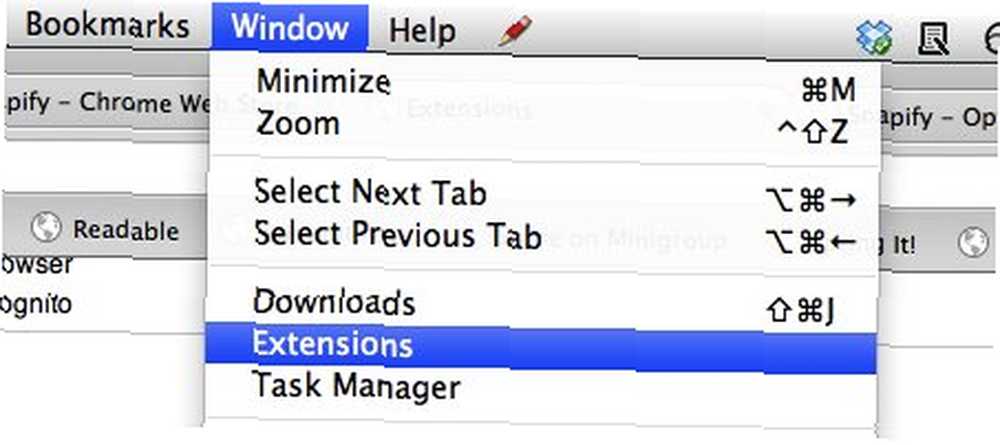
Ardından, Snapify girişine doğru aşağı kaydırın ve “Seçenekler” bağlantı.
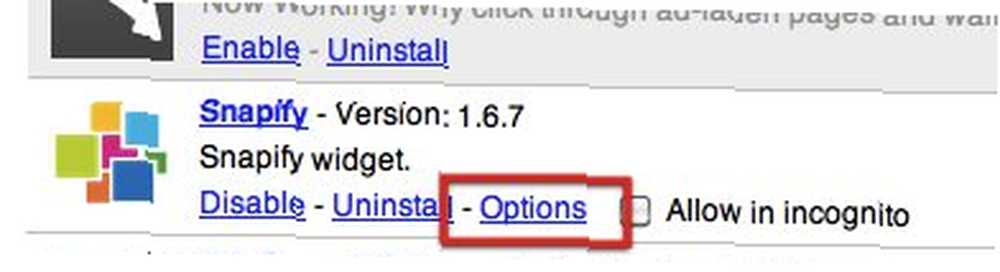
Pencerede harici bağlantıları, yerel tarama ve görüntü algılamayı etkinleştirebilir veya devre dışı bırakabilirsiniz. Tercihleri değiştirmek için yeşil onay işaretlerini tıklayın.
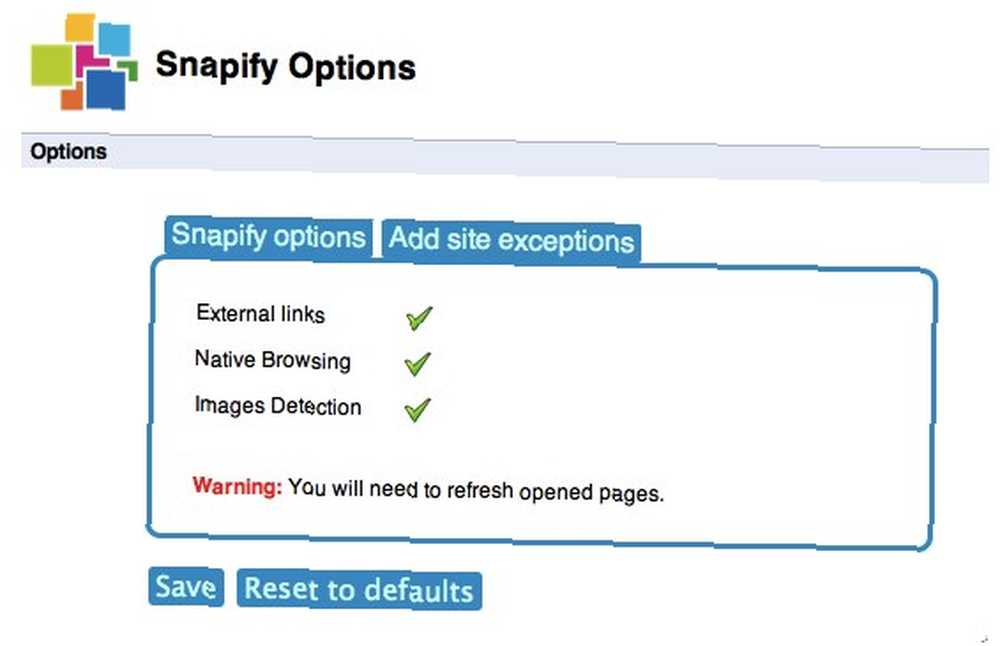
Ayrıca “kara liste” bazı siteler Snapify bu siteler içinde çalışmayacak. Listeye siteler eklemek için, listeye tıklayın. “Site istisnaları ekle” sekmesini tıklayın, URL alanına adresi yazın ve Tamam'ı tıklayın. Girmek. Başka bir tane eklemek için işlemi tekrarlayın.
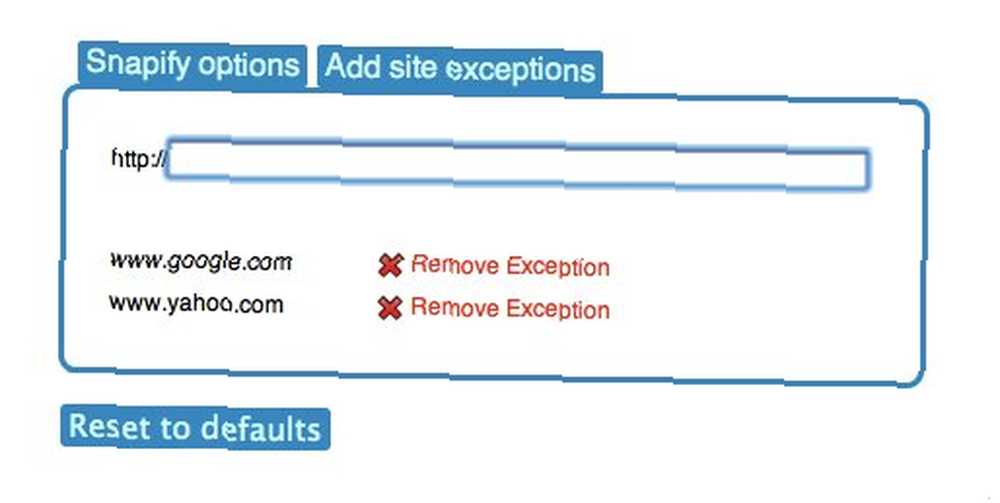
Kırmızıya tıklayarak bir siteyi kolayca listeden çıkarabilirsiniz. “İstisnayı Kaldır” bağlantı.
Web'de çok fazla araştırma ve araştırma yaparsanız, Snapify size birkaç adım kazandıracak küçük bir faydalı uzantıdır. Deneyin ve bunun hakkında ne düşündüğünüzü bize söyleyin..











